Excelで別のセルから書式と値を参照するにはどうすればよいですか?
通常、ワークシート内の別のセルにセルA1を参照するために =A1 という数式を使用します。しかし、これではセルの値しか参照できません。セルの値だけでなく書式も参照したい場合は、別の方法を試す必要があります。この記事では、それを実現するための2つの方法を提供します。
リンクされた画像を貼り付けて別のセルから書式と値を参照する
VBAを使用して別のセルから自動的に書式と値を参照する
リンクされた画像を貼り付けて別のセルから書式と値を参照する
セルA1から書式と値を参照したい場合、次の手順を実行してください。
1. 参照する必要のあるセル(A1)を選択し、Ctrl + C キーを押してコピーします。
2. 参照セルをリンクしたいセルに移動し、右クリックして「形式を選択して貼り付け」→「リンク付き画像」を選択します。スクリーンショットをご覧ください:
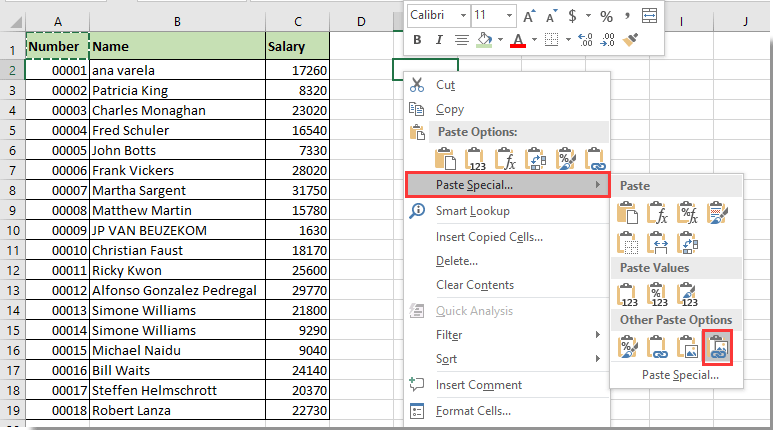
これで、セルA1の書式と値が指定されたセルに参照されました。これらの2つのセルの書式と値は、以下のスクリーンショットに示すように同期されます。
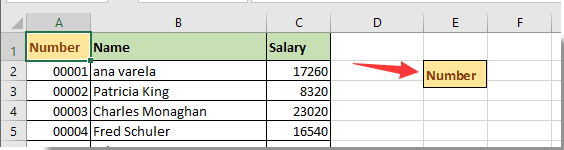
VBAを使用して別のセルから自動的に書式と値を参照する
以下のVBAスクリプトを実行することで、別のセルから書式と値を自動的に参照できます。
1. 参照するセルが含まれるシートタブを右クリックし、右クリックメニューから「コードの表示」をクリックします。
2. 表示される Microsoft Visual for Applicationsウィンドウで、以下のVBAコードをコピーしてコードウィンドウに貼り付けます。
VBAコード:別のセルから書式と値を参照する
Private Sub Worksheet_Change(ByVal Target As Excel.Range)
With Worksheets("Sheet1")
If .Range("A1").Value2 <> "" Then
On Error Resume Next
Range("A1").Copy (.Range("E2"))
End If
End With
End Sub注: コード内では、Sheet1は値と書式の両方を参照するセルが含まれているシート名です。A1とE2は、セルA1が自動的にセルE2に参照されることを意味します。
今後、Sheet1のセルA1の値が変更されると、その値と書式が即座にセルE2に参照されます。
関連記事:
- 開かれていない/閉じられたExcelワークブックファイル内の値を参照またはリンクするにはどうすればよいですか?
- Excelで名前ではなくインデックス番号でワークシートを参照するにはどうすればよいですか?
- Excelですべての数式参照を削除してセル内の値だけを保持するにはどうすればよいですか?
- Excelで数式セル参照を一定に保つにはどうすればよいですか?
- Excelでタブ名をセル内で参照するにはどうすればよいですか?
最高のオフィス業務効率化ツール
| 🤖 | Kutools AI Aide:データ分析を革新します。主な機能:Intelligent Execution|コード生成|カスタム数式の作成|データの分析とグラフの生成|Kutools Functionsの呼び出し…… |
| 人気の機能:重複の検索・ハイライト・重複をマーキング|空白行を削除|データを失わずに列またはセルを統合|丸める…… | |
| スーパーLOOKUP:複数条件でのVLookup|複数値でのVLookup|複数シートの検索|ファジーマッチ…… | |
| 高度なドロップダウンリスト:ドロップダウンリストを素早く作成|連動ドロップダウンリスト|複数選択ドロップダウンリスト…… | |
| 列マネージャー:指定した数の列を追加 |列の移動 |非表示列の表示/非表示の切替| 範囲&列の比較…… | |
| 注目の機能:グリッドフォーカス|デザインビュー|強化された数式バー|ワークブック&ワークシートの管理|オートテキスト ライブラリ|日付ピッカー|データの統合 |セルの暗号化/復号化|リストで電子メールを送信|スーパーフィルター|特殊フィルタ(太字/斜体/取り消し線などをフィルター)…… | |
| トップ15ツールセット:12 種類のテキストツール(テキストの追加、特定の文字を削除など)|50種類以上のグラフ(ガントチャートなど)|40種類以上の便利な数式(誕生日に基づいて年齢を計算するなど)|19 種類の挿入ツール(QRコードの挿入、パスから画像の挿入など)|12 種類の変換ツール(単語に変換する、通貨変換など)|7種の統合&分割ツール(高度な行のマージ、セルの分割など)|… その他多数 |
Kutools for ExcelでExcelスキルを強化し、これまでにない効率を体感しましょう。 Kutools for Excelは300以上の高度な機能で生産性向上と保存時間を実現します。最も必要な機能はこちらをクリック...
Office TabでOfficeにタブインターフェースを追加し、作業をもっと簡単に
- Word、Excel、PowerPointでタブによる編集・閲覧を実現。
- 新しいウィンドウを開かず、同じウィンドウの新しいタブで複数のドキュメントを開いたり作成できます。
- 生産性が50%向上し、毎日のマウスクリック数を何百回も削減!
全てのKutoolsアドインを一つのインストーラーで
Kutools for Officeスイートは、Excel、Word、Outlook、PowerPoint用アドインとOffice Tab Proをまとめて提供。Officeアプリを横断して働くチームに最適です。
- オールインワンスイート — Excel、Word、Outlook、PowerPoint用アドインとOffice Tab Proが含まれます
- 1つのインストーラー・1つのライセンス —— 数分でセットアップ完了(MSI対応)
- 一括管理でより効率的 —— Officeアプリ間で快適な生産性を発揮
- 30日間フル機能お試し —— 登録やクレジットカード不要
- コストパフォーマンス最適 —— 個別購入よりお得